编辑:秩名2020-08-05 10:26:44
360浏览器提示360SE.exe损坏的图像是什么原因?最近有一个用户反映在打开360浏览器时,一直会提示360SE.exe损坏的图像,该如何解决这个问题?下面给大家介绍360浏览器提示360SE.exe损坏图像的具体解决方法。
解决方法:
1、在任务栏点击小娜搜索框,输入 cmd 在“命令提示符”上单击鼠标右键选择【以管理员身份运行】;
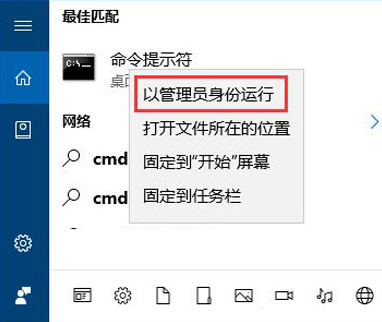
2、在命令提示符中键入以下命令,按下回车键执行该代码;
for %1 in (%windir%\system32\*.dll) do regsvr32.exe /s %1
360浏览器相关攻略推荐:
怎么用360浏览器采集网页图片?360浏览器采集网页图片教程
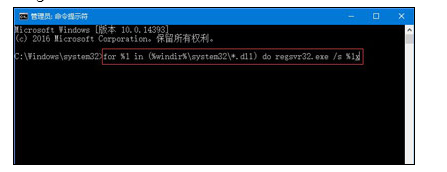
3、接下来我们秩序耐心等待系统自动重新注册系统组件;
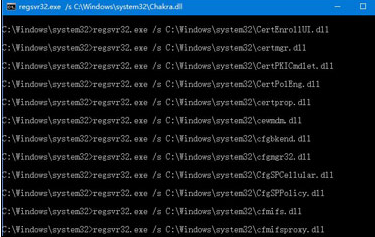
4、等待命令提示符中的代码滚动完毕后即可关闭命令提示符,重启一次计算机即可正运行程序。
上文就是小编为您带来的查看360浏览器360SE.exe损坏的图像解决方式一览,若还有疑问请多多关注IE浏览器中文网站专区!